أقصر طريقة هي استخدام وضع الاسترداد
- للتمهيد في موجه الأوامر على نظام التشغيل Windows 11، يمكنك استخدام وضع الاسترداد أو خيار بدء التشغيل المتقدم أو وسائط التثبيت.
- استمر في القراءة لتتعلم الخطوات التفصيلية لكل طريقة!
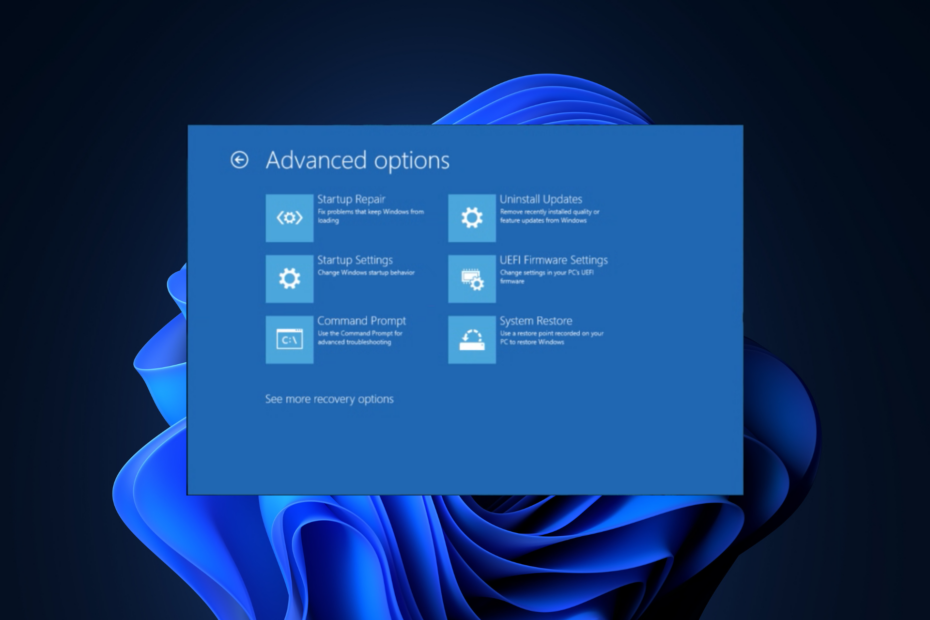
إذا كنت تبحث عن طريقة للوصول إلى موجه الأوامر عند تشغيل جهاز الكمبيوتر الخاص بك، فيمكن أن يساعدك هذا الدليل!
سنناقش أربع طرق مع إرشادات خطوة بخطوة للتمهيد مباشرة إلى موجه الأوامر على نظام التشغيل Windows 11.
كيف أقوم بالتمهيد مباشرة إلى موجه الأوامر على نظام التشغيل Windows 11؟
1. باستخدام تطبيق الإعدادات
- يضعط شبابيك + أنا لفتح إعدادات برنامج.
- اذهب إلى نظام، ثم اضغط استعادة.
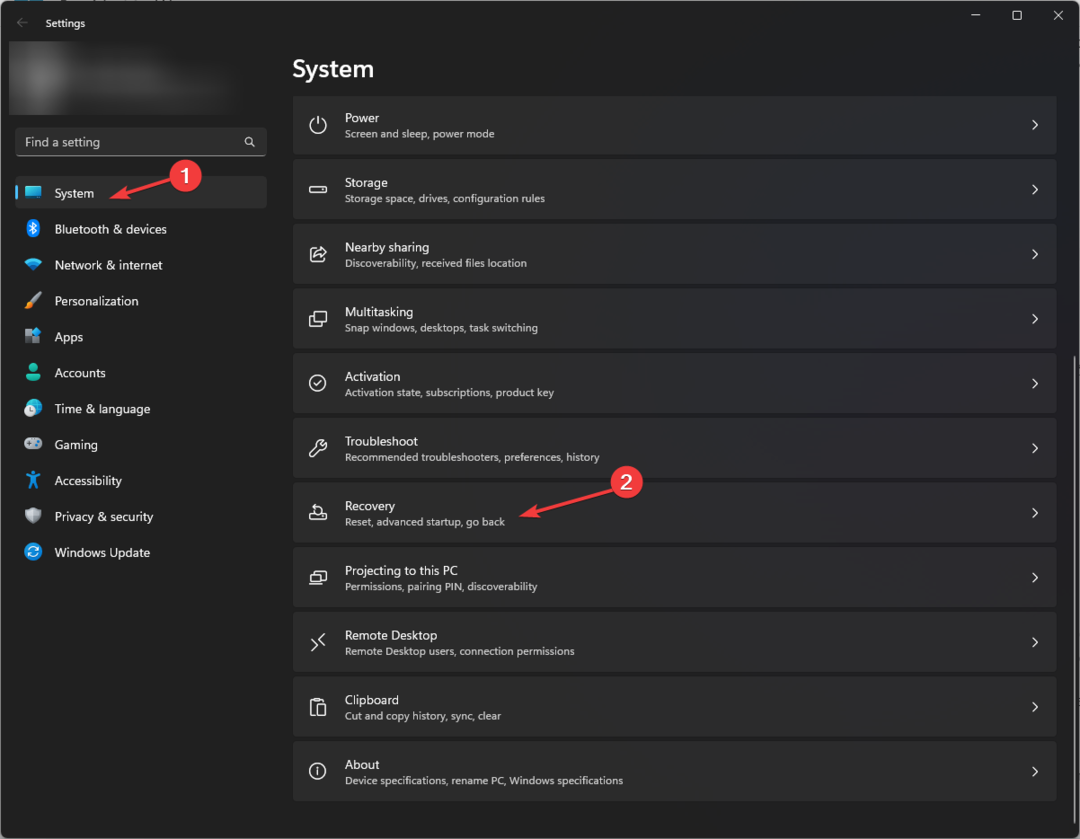
- حدد انطلاقة متقدمة وانقر اعد البدء الان.
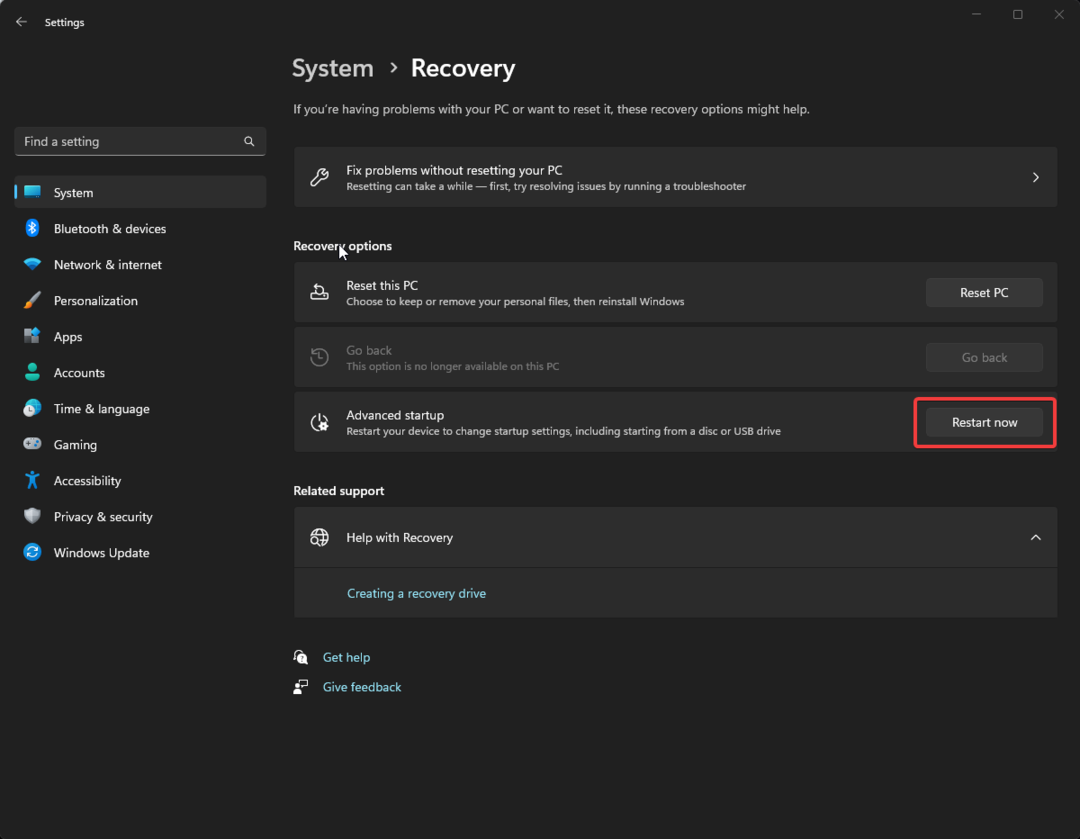
- على ال إختر خيار الشاشة، انقر فوق استكشاف الاخطاء.
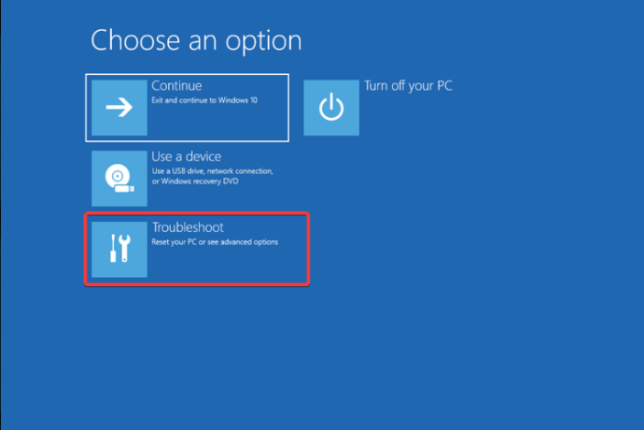
- التالي، من استكشاف الاخطاء الصفحة، حدد خيارات متقدمة.
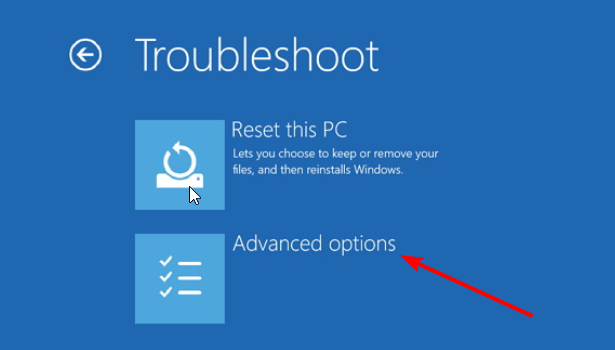
- تحديد موقع موجه الأمر، ثم اضغط إعادة تشغيل.
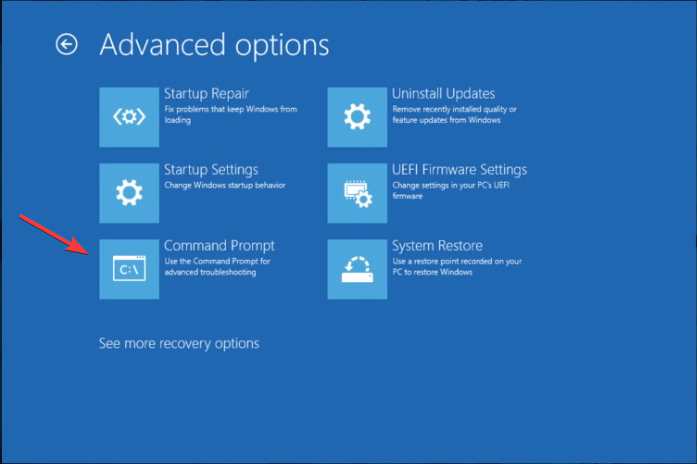
- سيُطلب منك إدخال بيانات اعتماد حساب المستخدم أو مفتاح الاسترداد (المتوفر في حساب Microsoft الخاص بك)
- بمجرد إدخال هذه، سيتم إعادة تشغيل جهاز الكمبيوتر الخاص بك، وسوف تحصل على موجه الأوامر عند التمهيد.
2. استخدام بيئة استرداد Windows
- اضغط باستمرار على قوة لمدة 10 ثوانٍ لإيقاف تشغيل جهازك، ثم اضغط على قوة زر لإعادة التشغيل.
- عندما ترى شعار الشركة المصنعة للجهاز، اضغط باستمرار على قوة الزر مرة أخرى لإيقاف تشغيله. كرر العملية مرتين.
- عند إعادة تشغيله للمرة الثالثة، سيأخذك إلى اصلاح تلقائي الصفحة، ثم انقر فوق خيارات متقدمة.
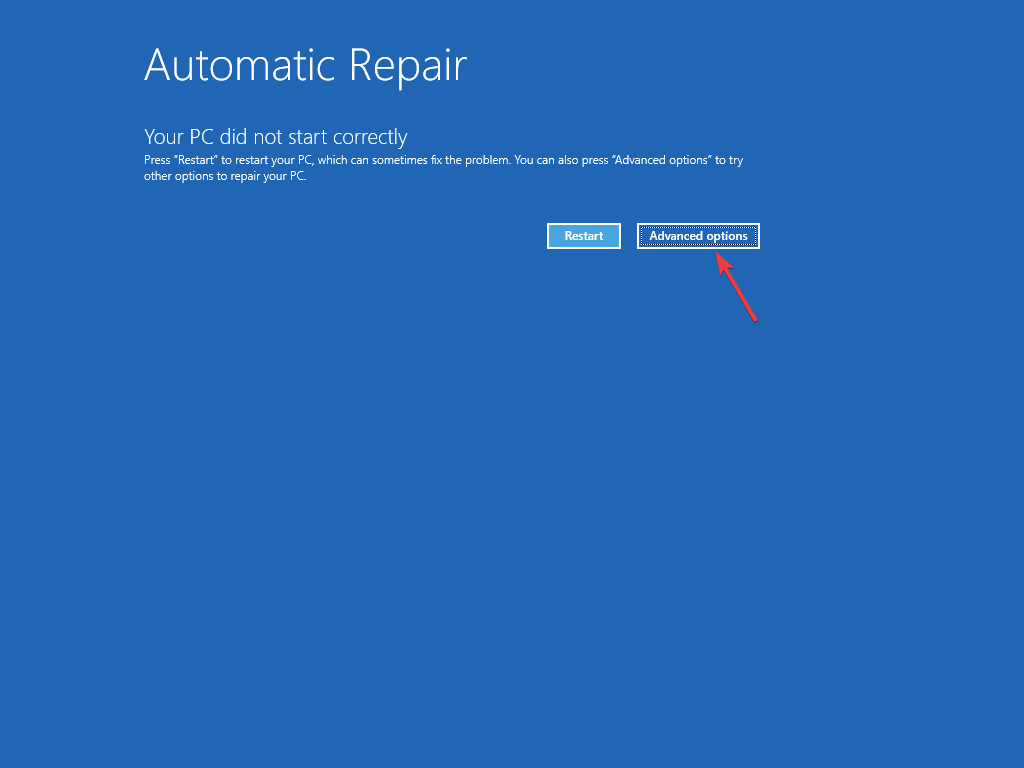
- على ال إختر خيار الصفحة، انقر فوق استكشاف الاخطاء.
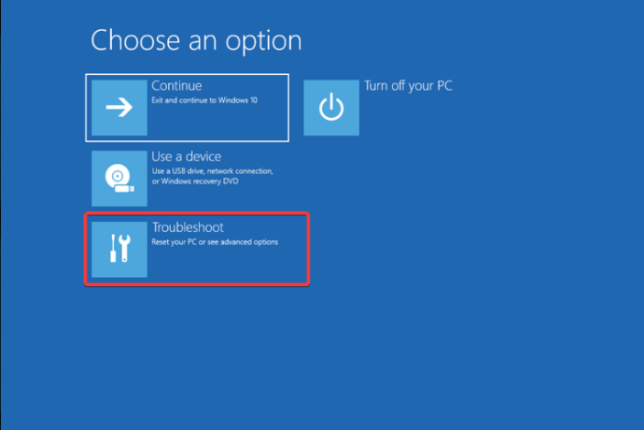
- يختار خيارات متقدمة.
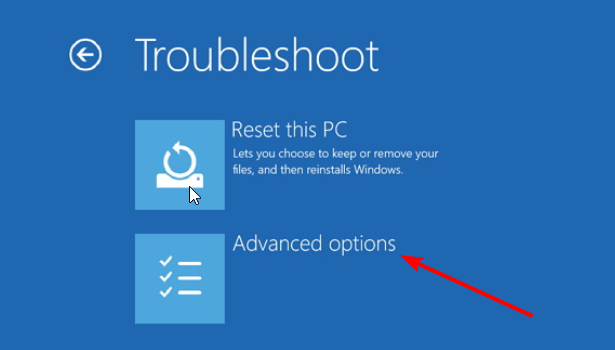
- الآن، اختر موجه الأمر من الشاشة التالية.
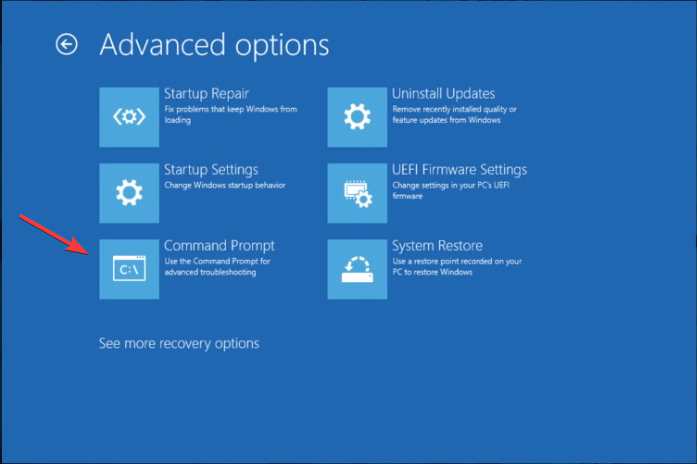
- سيُطلب منك إدخال بيانات اعتماد حساب المستخدم؛ ثم سيتم إعادة تشغيل جهاز الكمبيوتر الخاص بك والتمهيد إلى cmd.
يمكن استخدام هذه الطريقة إذا كان لديك Windows 11 غير قادر على التمهيد وتريد إجراء عمليات استكشاف الأخطاء وإصلاحها المتقدمة باستخدام موجه الأوامر.
- كيفية تركيب EXT4 أو قراءته أو تنسيقه على نظام التشغيل Windows 11
- قم بتشغيل أو إيقاف تشغيل حركة المؤشر بسهولة بين شاشات العرض على نظام التشغيل Windows 11
- تغيير إجراء زر الطاقة على نظام التشغيل Windows 11 [5 نصائح]
- إصلاح: لوحة التحكم لا تظهر كافة البرامج على نظام التشغيل Windows 11
- تؤدي الآن إدارة مفاتيح المرور في Chrome إلى قسم مفاتيح المرور في Windows 11
أولا، عليك أن تفعل ذلك إنشاء وسائط تثبيت Windows 11 عبر محرك أقراص USB; اقرأ هذا الدليل لمعرفة الخطوات التفصيلية. بمجرد أن يصبح محرك أقراص USB جاهزًا، قم بتوصيله بالكمبيوتر المصاب، ثم أعد تشغيله.
إذا لم يتم تشغيل Windows الخاص بك إلى وضع الاسترداد، فاتبع هذه الخطوات لتغيير ترتيب التمهيد:
- أثناء إعادة تشغيل الكمبيوتر، استمر في الضغط على مفتاح الوظيفة المخصص للدخول إلى BIOS؛ عادة ما يكون كذلك F2 أو F10ولكن يمكنك دائمًا التحقق من ذلك على موقع الشركة المصنعة للتأكد.
- بمجرد دخولك إلى BIOS، انتقل إلى حذاء طويل القائمة واستخدم مفاتيح الأسهم لنقل USB إلى أعلى القائمة.
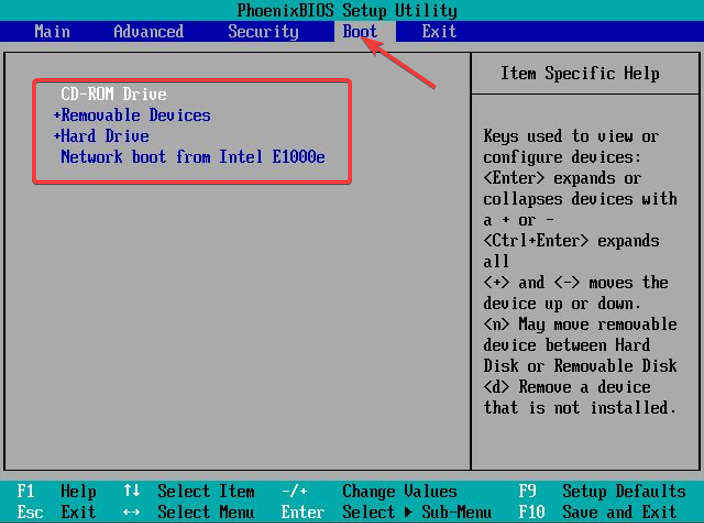
- احفظ التغييرات و اخرج.
- الآن، سيتم تشغيل جهاز الكمبيوتر الخاص بك من جهاز USB بمجرد وصولك إلى صفحة إعداد Windows.
- يضعط يحول + F10 لفتح موجه الأوامر عند التمهيد.
4. باستخدام قائمة BIOS
- قم بإعادة تشغيل جهاز الحاسوب الخاص بك؛ عند تشغيل الكمبيوتر، اضغط على F8 لدخول انطلاقة متقدمة قائمة طعام.
- على ال خيارات متقدمة الصفحة، حدد موجه الأمر، وأدخل بيانات الاعتماد، ثم انقر فوق "إعادة التشغيل" لفتح نافذة موجه الأوامر بعد بدء التشغيل.
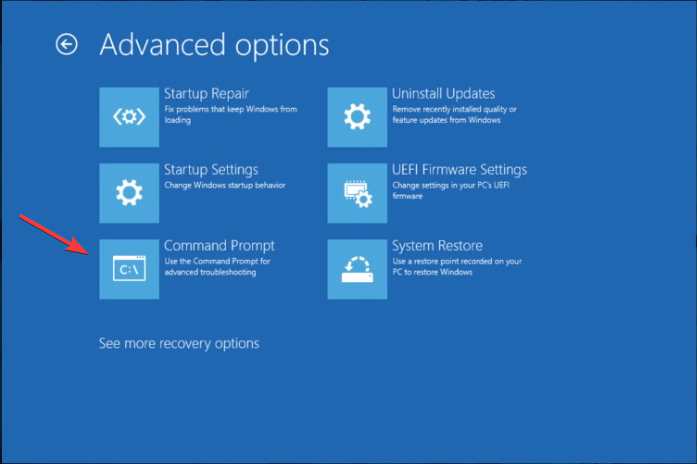
لماذا يتم فتح وإغلاق CMD بشكل عشوائي؟
- عدوى البرامج الضارة.
- المهام المجدولة.
- تدخل برامج الطرف الثالث.
- ملفات النظام التالفة.
والآن بعد أن عرفت الأسباب تفتح نافذة CMD وتغلق بشكل عشوائي، راجع هذا الدليل التفصيلي للحصول على حلول سريعة لإصلاحه.
كيف يمكنني التمهيد في الوضع الآمن باستخدام CMD؟
- اضغط على شبابيك نوع المفتاح كمدوانقر فوق تشغيل كمسؤول > في نافذة موجه الأوامر، انسخ الأمر التالي والصقه ثم اضغط يدخل للدخول إلى الوضع الآمن:
bcdedit /set {current} safeboot minimal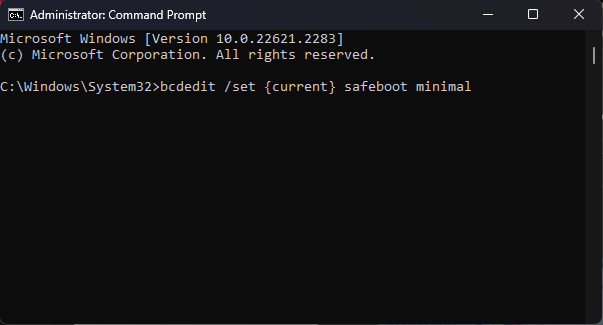
- للخروج من الوضع الآمن، افتح موجه الأوامر، واكتب الأمر التالي، ثم اضغط يدخل:
bcdedit /deletevalue {current} safeboot
هل يمكنني التمهيد إلى BIOS من CMD؟
نعم اضغط على شبابيك نوع المفتاح كمد، & انقر تشغيل كمسؤول، ثم اكتب اغلاق / ص / مهاجم، وضرب يدخل. سيتم الآن إعادة تشغيل نظامك في وضع BIOS بعد دقيقة أو نحو ذلك.
يعد تشغيل موجه الأوامر من الخيارات المتقدمة أحد أكثر الطرق أمانًا لبدء استكشاف مشكلات Windows الشائعة وإصلاحها والتي تتضمن برامج ضارة أو ملفات نظام تالفة.
تستطيع ايضا استخذام موجه الأوامر لفتح مجلد والدخول إلى الدليل للتحقق من المعلومات الموجودة فيه دون الانتقال إلى المسار؛ اقرأ هذا الدليل لتعرف كيف.
إذا كان لديك أي أسئلة أو اقتراحات أخرى، فلا تتردد في ذكرها في قسم التعليقات أدناه.


![قم بتشغيل تحديث Windows من سطر الأوامر [طريقتان مختلفتان]](/f/7dc42cb6257e70d833eab78a0620d42a.png?width=300&height=460)